OfficeEXCELWORD培训资料精讲
- 格式:pptx
- 大小:536.79 KB
- 文档页数:39


OFFICE培训讲义第一部分Word的讲义第一章Word的认识以及基础知识一、鼠标的用法l、左击:选定目标2、左双击:打开程序3、右击:进行快捷菜单的操作4、拖动:移动目标二、Word的介绍以及功能Word是OFFICE的重要组件之一,主要是对文字的处理,还应用于对图形、图片、表格等的编辑。
三、Word的打开与关闭Word的打开方式(三种)1、从桌面上进行打开2、从开始菜单中进行打开3、在桌面上右击进行新建Word的关闭方式(三种)1、从任务栏里进行关闭2、从文件菜单中进行关闭3、使用快捷键(shift+ctrl)四、Word的操作介面1、标题栏:文档打开时默认为Microsoft word,保存更改后显示文件名2、菜单栏:所有菜单的集合3、工具栏·常用工具栏:我们常用的一些国标的集合·挤式工具栏主要是对字体、段落的更改4、标尺:用于编辑文本时的具体确定5、滚动条:便于查看文档的不同部分6、编辑区:对文本以及图片等编辑的区域7、状态栏显示光标所出位置的信息等8、任务栏:切换文档的窗口用Alt+Tab五、文本的输入方法及繁体字的转换1、在任务栏的右下角“En”处单击,选择输入法,也可以用ctrl+fhif0键进行切换。
2、定位光标,再进行输入。
3、段落的换行以及分行:以段落:用回车键进行分段。
分行(强行分行):用shift+Enter_4、繁体字的转换:选择所用的字,再在常用工具栏里进行转换。
六、选定文本以及取消文本的方法:键盘鼠标1、任意文本选择文本:用鼠标进行拖动2、单词:双击这一单词3、图形:用鼠标进行单击4、一行文本:单击左边的选定框5、一句:ctrl+单击该句6、个段落:段中双击选定框中双击7、整篇文档的选取8、一竖文本的选取9、用键盘的选取力法:用方向键,以及shift+page up shift+page down行首:shift+home 行尾:shift+end七、插入文本l、把光标定位到要插入文本的地方2、利用方向键移动光标到所需要的位置八、移动文本l、选定所要移动的文本,点击鼠标右键(或编辑)——>剪切,然后将光标移至将要粘贴的地方,点击鼠标右键(或编辑)——>粘2、选所要移动的文本——F2-——光标“|”(虚线)—Enter九、复制文本1、常用工具栏,选定文本进行复制与粘贴2、选定文本,在编辑菜单下——>复制与粘贴3、选定文本,点击鼠标右键——>复制与粘贴4、快捷键:ctrl+c键复制ctrl+v粘贴十、修正文本及删除文本1、用键盘上的“Del”键删除光标之后的内容2、用键盘上的"Back Space"退格键删除光标之前的内容3、整个文本的删除,选中该文本,按“DeL”键删除4、使用编辑菜单下的剪切功能也可以进行删除5、修改文本:在状态栏下双击修改,进行文本修改,完成后再双击6、改写:在状态栏下双击,改写会覆盖以前的文字,完成后再双击十一、撤消与恢复1、选择菜单中“编辑”——撤消或恢复2、单击鼠标右键->撤消与恢复3、快捷键:ctrl+z撤消ctrl+y恢复十二、文本的查找与替换选择菜单中“编辑”——查找——>替换把文本中相同的字查找出来进行替换十三、常使用的快捷键ctrl+A选定整篇文档ctrl+c复制ctrl+v 粘贴ctrl+o 打开ctrl+n新建空白文档ctrl+s保存ctrl+shift+s另存为ctrl+x剪切ctrl+z撤消ctrl+y恢复ctrl+f查找ctrl+h 替换第二章文字的排版基础一、文字的格式l、选中需要设置格式的文字,单击鼠标右键——>格式——>字2、分别设置字体,字形,字号,颜色,下划线,着重号,效果,字符缩放,字符间距,文字效果(上标,下标、例M2 H20)3、也可以在格式工具栏里选择字体,进行同样的设置二、段落的格式1、选中需要设置的段落2、点击鼠标右键或选择工具栏里的格式,选择段落3、可以设置:首行缩进,悬挂缩进,左缩进,右缩进,段间距,行间距,两端对齐,居中对齐等三、边框与底纹l、选定要设置的文字2、选择工具栏中的格式——边框和底纹3、可设置应用范围:文字边框,段落边框4、可设置页面边框(可调用艺术型)5、底纹的填充:A)可选择底纹的颜色B)可选择底纹的样式(百分比)c)可选择样式的颜色四、文字的方向选定要设置的文字,在菜单栏里选择“格式”——>文字方向五、首字下沉1、在菜单栏里选择“格式”——首字下沉2.在对话框中可设置下沉的方式,字的字体,下沉行数3、取消:格式——首字下沉——>无一>确定六、项目符号与编号的使用1、在菜单栏中选择格式——>项目符号与编号2、在项目符号与编号中,在编辑号中可以设置逻辑数字的填充,应用在表格中的序列号(选中表格行/列——>格式——编辑号->自定义——>设置)3、项目符号与编辑号可以进行自定义,七、制表位的使用I、选择制表位的类型A)格式——制表位——>在弹出的对话框中设置B)可在水平标尺与垂直标尺的相交处选择2、制表位的类型:A)竖线B居中对齐C左对齐D右对齐E小数点对齐3、制表位的作用:以表格的形式编辑文档,减少空格键的输入(使用时结合“Tab”键4、删除制表位选择格式——制表位——清除八、格式刷的使用l、选择要取样的文字2、单击常用工具栏中的“格式刷”符号3、单击(只能用一次)或双击(可重用),再用鼠标拖动要应用的文字4、退出格式刷:按Esc键九、插入符号l、在菜单中选择“插入”——>符号2、在弹出对话框中选择符号3.在一个文档中某个符号多次出现,可设置快捷键(功能键:F2-F12)第三章Word的高级排版技术一、插入图片1、插入图片包括:A.剪贴画B、来自文件c、艺术字D.自选图形2、设置插入图片的格式:选中该图片,双击,可设置颜色、线条、大小、位置、环绕方式等3、选择视图一->工具——>(绘图、图片、艺术字)工具栏,对图片进行修改4、对图片的选取方法A)单个图形,用鼠标单击B)两个图形或多个,按住shift键,再用鼠标点击5、图形的复制万法:按住ctrl键,光标上面出现一个小“+”,再用鼠标进行拖动6、所有的图片都可以对它进行旋转,颜色的填充,阴影,三维效果(若是箭头,可以更改箭头的方向)7、选中图形,鼠标右键单击,叫以为图片添加文字8、选中图形,鼠标右键单击,可以设置图形的叠放顺序及图片的组合和撒消组合二、文本框的应用l、文本框的作用A)在光标不能定位或定位不方便的地方输入文本,方便移动B)利用文本框随意改变文字的方向2、插入文本框A)在菜单中选择插入->文本框(横排、竖排)B)可以在绘图格式工具栏中进行插入3、文本框的插入方法插入文本框后,这时光标变成十字形,按住鼠标左键,进行拖动A)选定文本框时有八个(六个)节点,可以对它进行大小的修改,选中后双击可和图片一样对它进行填充,修改等B)复制文本框:1.可和文字一样进行复制2.可选中后,按CTRL键,用鼠标拖动C)文本框的链接:可从一个文本框链接到下一个(必须是空文本框)第四章表格的使用一、插入表格的方法1、在常用工具栏上进行表格行数与列数的拖动2、在菜单栏中选择“表格”——>插入->表格一>输入行与列3、在表格与边框工具栏中进行绘制二、表格内容的编辑1、输入内容,用“TAB”键转入下单元格,或用方向键2、表格内容的复制与移动,与文本的编辑一样A)可以复制、剪切、粘贴、删除B)选中文字,按住左键不放,拖动鼠标,可直接移动文字C)选中后,按住ctrI键,拖动鼠标可复制文字三、单元格的添加与删除,行与列1、添加:选中一个单元格->表格——>插入-->单元格(行、列)2、删除:选中一个单元格->表格——>删除——>单元格(行、列)四、单元格、行、列的选取1、单击单元格左角,当鼠标变成箭头时选取一个单元格,多个时进行拖动2、行与列的选取:将鼠标放在列的最上万,鼠标变成箭头时,选取该列:将鼠标放在表格外,某一行处,变成箭头时,单击,选取该行3、整个表格的选取方法A)用鼠标进行拖动B)鼠标放在表格左上角,变成十字形时,单击,选取整个表格五、表格行宽与列高的调整1、可以在标尺处进行行高与列宽的调整2、也可以使用鼠标,放在要调整的行或列的边框处,用鼠标拖动,进行调整3、选中表格,在菜单中选择“表格”——>属性,在弹出的对话框中进行行高和列宽的设置。
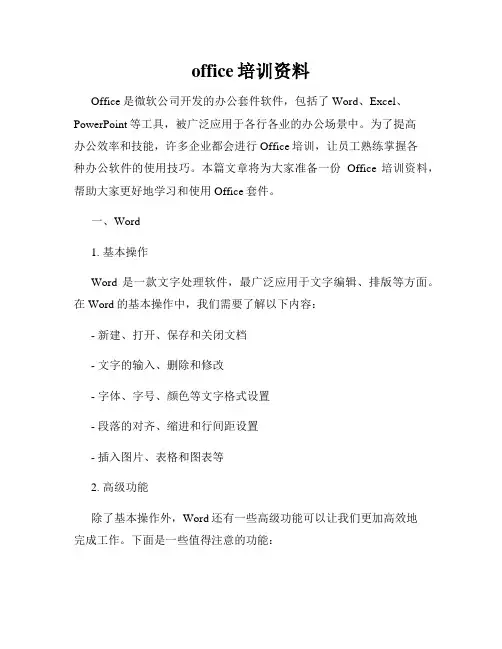
office培训资料Office是微软公司开发的办公套件软件,包括了Word、Excel、PowerPoint等工具,被广泛应用于各行各业的办公场景中。
为了提高办公效率和技能,许多企业都会进行Office培训,让员工熟练掌握各种办公软件的使用技巧。
本篇文章将为大家准备一份Office培训资料,帮助大家更好地学习和使用Office套件。
一、Word1. 基本操作Word是一款文字处理软件,最广泛应用于文字编辑、排版等方面。
在Word的基本操作中,我们需要了解以下内容:- 新建、打开、保存和关闭文档- 文字的输入、删除和修改- 字体、字号、颜色等文字格式设置- 段落的对齐、缩进和行间距设置- 插入图片、表格和图表等2. 高级功能除了基本操作外,Word还有一些高级功能可以让我们更加高效地完成工作。
下面是一些值得注意的功能:- 标题、目录和索引:通过使用标题和目录样式,可以方便地制作文档的结构和索引。
- 批注和修订:可以在文档中添加批注和修订内容,方便与他人进行协作和修改。
- 配合使用Excel和PowerPoint:可以在Word中嵌入Excel表格和PowerPoint幻灯片,实现数据和图表的展示。
二、Excel1. 数据录入与管理Excel是一款电子表格软件,被广泛应用于数据管理和分析方面。
在Excel的学习中,我们需要了解以下内容:- 单元格的基本操作:包括输入数据、复制和粘贴、填充等操作。
- 数据的排序和筛选:可以通过排序和筛选功能,对大量数据进行快速查找和整理。
- 数据的自动计算:可以利用Excel的公式和函数,进行数据的计算和分析。
2. 数据分析与图表除了基本操作外,Excel还有一些高级功能可以帮助我们进行数据分析和可视化。
下面是一些常用的功能:- 条件格式化:可以根据数据的值进行颜色标记和图标显示,方便数据的分析和查看。
- 数据透视表:通过数据透视表的功能,可以方便地对大量数据进行汇总和分析。
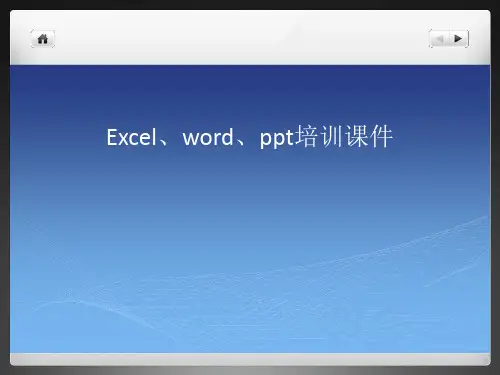

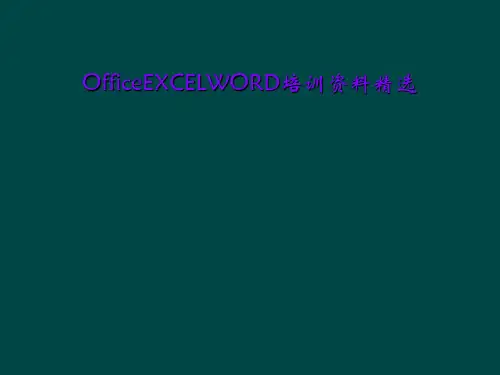

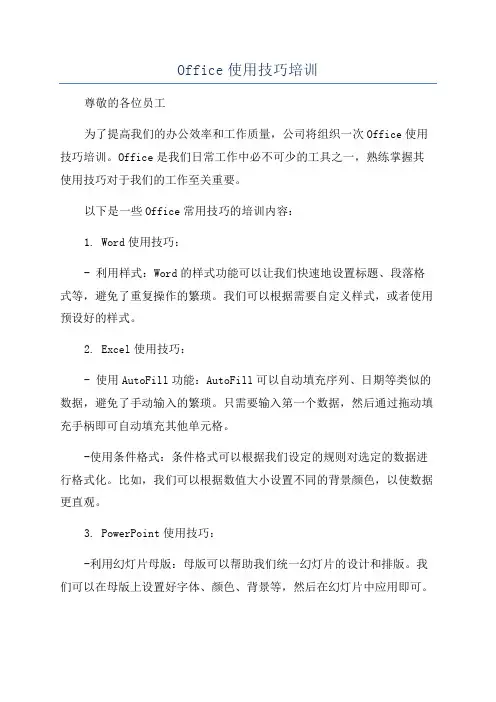
Office使用技巧培训尊敬的各位员工为了提高我们的办公效率和工作质量,公司将组织一次Office使用技巧培训。
Office是我们日常工作中必不可少的工具之一,熟练掌握其使用技巧对于我们的工作至关重要。
以下是一些Office常用技巧的培训内容:1. Word使用技巧:- 利用样式:Word的样式功能可以让我们快速地设置标题、段落格式等,避免了重复操作的繁琐。
我们可以根据需要自定义样式,或者使用预设好的样式。
2. Excel使用技巧:- 使用AutoFill功能:AutoFill可以自动填充序列、日期等类似的数据,避免了手动输入的繁琐。
只需要输入第一个数据,然后通过拖动填充手柄即可自动填充其他单元格。
-使用条件格式:条件格式可以根据我们设定的规则对选定的数据进行格式化。
比如,我们可以根据数值大小设置不同的背景颜色,以使数据更直观。
3. PowerPoint使用技巧:-利用幻灯片母版:母版可以帮助我们统一幻灯片的设计和排版。
我们可以在母版上设置好字体、颜色、背景等,然后在幻灯片中应用即可。
-添加动画效果:动画效果可以使我们的演示更生动有趣。
我们可以为文字、图片、图表等添加动画效果,提高演示的吸引力。
4. Outlook使用技巧:- 总结邮件:在工作中,我们可能会收到大量的邮件,为了方便管理和归类,我们可以使用Outlook的总结邮件功能。
选中相关邮件后,点击总结邮件按钮,Outlook会自动将选中的邮件整理成一封总结邮件。
- 使用快捷筛选:Outlook的快捷筛选功能可以快速筛选和查看特定的邮件。
我们可以根据发件人、主题、日期等条件进行筛选,以快速定位需要的邮件。
希望以上技巧能够对大家的日常工作有所帮助。
此外,还有许多其他的Office使用技巧等待我们去探索和掌握。
希望大家能够积极参与培训,并将培训中学到的技巧应用到工作中。
请各位员工安排好时间,准时参加培训。
培训将在公司会议室进行,具体的时间和地点会在后续通知中告知。


![office综合培训课件[PPT课件]](https://uimg.taocdn.com/2e021bd9e009581b6bd9eb7c.webp)